|
Área de la interfaz de usuario
|
Rol en el flujo de trabajo de Step Check
|
Aspecto
|
|
Tarjetas de pasos
|
Las tarjetas de pasos son el lugar donde se activa en primer lugar Step Check para el paso de un procedimiento. Para ello, debe seleccionar Aprobado/Suspenso con Step Check como tipo de feedback para el paso.
También puede hacer lo siguiente desde una tarjeta de paso:
• Acceder al tablero de mandos de Step Check
• Ver en qué modo se ha definido Step Check
• Cambiar el nombre de un Step Check
• Borrar un Step Check
|
  |
|
Área de Step Check en la barra de herramientas del lienzo 3D
|
El botón del área de ocultar/mostrar Step Check en la barra de herramientas del lienzo 3D permite cambiar el tamaño del área de Step Check si es necesario. El área se puede ampliar arrastrando los bordes o editando el widget y la altura. 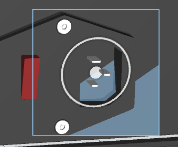 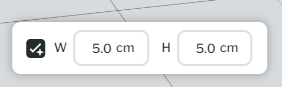 |
 |
|
Panel de Step Check
|
El Panel de Step Check muestra las imágenes de formación que se han recopilado para el paso. Se marcan como aprobadas o suspensas durante la formación, pero un usuario que tenga permiso de edición sobre el procedimiento puede editarlas. Se muestran las imágenes de línea base para los estados de aprobado y suspenso. Puede utilizar los filtros siguientes para mostrar solo determinadas imágenes:
• Conflictos
• Revisión necesaria
• Aprobado
• Suspenso
• No es seguro
• Formación guiada
• Formación continuada
También puede establecer el modo de Step Check, activar o desactivar la recopilación de datos de formación y ver el estado de Step Check de un paso. Para obtener más información, consulte Ficha Step Check.
Se puede acceder al Panel de Step Check para un paso de la tarjeta de pasos pulsando el botón Panel de Step Check. A continuación, se abrirá el tablero de mandos a la izquierda de la ficha EDITAR.
Para obtener más información, consulte Panel de Step Check.
|
 |
|
Ficha STEP CHECK
|
En la ficha STEP CHECK, es posible realizar lo siguiente:
• Revisar las imágenes recopiladas en Vuforia Vantage y que son demasiado ambiguas para que la IA las marque como aprobadas o suspendidas
• Configurar los ajustes de Step Check
• Iniciar la formación
Para obtener más información, consulte Ficha Step Check.
|
 |